"Cosa è successo alla mia Apple Music? Continua a saltare i brani sul mio iPhone. Ragazzi, come posso aggiustarlo?"
Hai mai incontrato lo stesso problema? Sebbene Apple Music sia un servizio di streaming musicale professionale e popolare che include la libreria musicale da 50 milioni, la sezione "For You", Apple Music for Artist e così via, alcuni abbonati Apple Music hanno alcune lamentele, come Apple Music continua a saltare la canzone errore. Sai come correggere la canzone che salta di Apple Music? In caso contrario, non perderti questo articolo dettagliato dove puoi trovare alcune soluzioni utili.
Da non perdere:
- Soluzione 1. Controlla se la canzone saltata non è disponibile
- Soluzione 2. Vedi se hai un problema di rete
- Soluzione 3. Scarica nuovamente la canzone o risincronizza con la libreria di iTunes
- Soluzione 4. Assicurati di accedere con lo stesso ID Apple
- Soluzione 5. Scarica nuovamente l'app di musica o riapri i dispositivi iOS
- Soluzione 6. Chiedi supporto Apple per aiuto
Soluzione 1. Controlla se la canzone saltata non è disponibile
Innanzitutto, se il brano non è disponibile su Apple Music, è certo che puo' essere riprodotto su Apple Music, quindi devi verificare se il tuo brano è disponibile o meno. Ecco cosa devi fare:
Sul tuo computer:
Seleziona e riproduci il brano in iTunes per vedere se il brano è riproducibile.
Sui dispositivi iOS:
Suona il brano sull'app Music per scoprire se può riprodurre con successo su altri dispositivi.
Se le tue canzoni non sono valide, devi scaricare nuovamente la canzone o aggiungere nuovamente la canzone alla tua libreria musicale. Ma se la tua canzone è disponibile, prova le soluzioni seguenti.
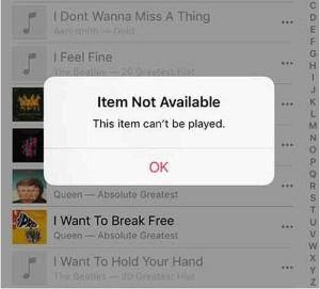
Soluzione 2. Vedi se hai un problema di rete
A volte, la tua connessione di rete potrebbe essere instabile. Pertanto, quando trovi Apple Music che salta l'errore del brano, significa che potresti avere un problema con la connessione di rete. Per verificare se si verifica un errore di rete, puoi passare dal Wi-Fi ai dati mobili e verificare se riesci a collegarti a Internet senza problemi ora o puoi provare a riprodurre il brano su un altro dispositivo iOS. Se il brano continua a saltare a causa dell'errore di rete, puoi provare a utilizzare i dati mobili per riprodurre il brano o andare in un luogo che fornisce Wi-Fi stabile.
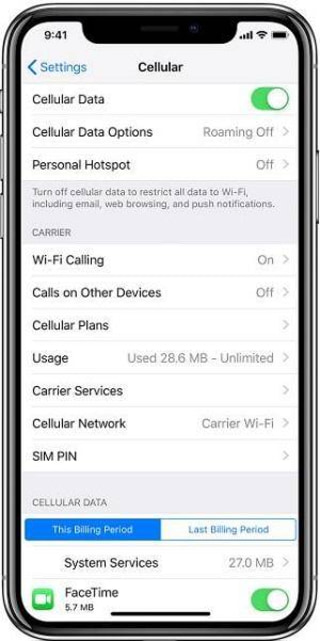
Soluzione 3. Scarica nuovamente la canzone o risincronizza con la libreria di iTunes
Ovviamente, se il brano viene scaricato o sincronizzato senza successo, non è riproducibile. Quindi, puoi eliminare il brano e quindi scaricarlo nuovamente, oppure rimuoverlo dalla tua libreria e quindi sincronizzarlo di nuovo con la libreria di iTunes.
Inoltre, per evitare questa situazione, ecco qualche consiglio:
# 1. Quando vuoi scaricare brani su Apple Music, è meglio scaricarli uno per uno. Non scaricare più brani contemporaneamente.
#2. Quando sincronizzi la musica tra iTunes e dispositivi iOS, qualsiasi modifica apportata ai tuoi dispositivi iTunes e iOS potrebbe interrompere il processo di sincronizzazione e danneggiare le tue tracce.
Per evitare che Apple Music salti, puoi seguire il consiglio come sopra menzionato.
Soluzione 4. Assicurati di accedere con lo stesso ID Apple
Inoltre, devi assicurarti di aver utilizzato lo stesso ID Apple per accedere a Apple Music sui tuoi dispositivi iOS e iTunes sul computer, altrimenti potrebbe verificarsi il problema di salto. Pertanto puoi verificare se stai utilizzando lo stesso ID Apple in iTunes e Apple Music, in caso contrario, esci e accedi con lo stesso ID Apple.
Soluzione 5. Scarica nuovamente l'app di musica o riapri i dispositivi iOS
Quando non sai perché Apple Music continua a saltare i brani, puoi provare a scaricare nuovamente l'app Music o riavviare i dispositivi iOS, anche se non sai cosa succede ad Apple Music. A volte può essere utile correggere gli errori di Apple Music, come il salto di Apple Music.
Soluzione 6. Chiedi supporto Apple per aiuto
Se non riesci a correggere Apple Music continua a saltare l'errore del brano provando le soluzioni di cui sopra, puoi farlo ottenere aiuto dal supporto Apple.
Passo 1: Prima di tutto, fai clic su link per andare al sito Web di supporto Apple.
Passo 2: Scorri verso il basso per trovare "Contatta il supporto Apple" e fai clic su di esso.
Passo 3: Fai clic sull'icona "Musica"> icona "Apple Music"> icona "Salvataggio e riproduzione".
Passo 4: Infine scegli l'icona "Parla ora con l'assistenza Apple" o Pianifica una chiamata" e inserisci le tue informazioni di contatto. Dopodiché, attendi pazientemente, i tecnici di Apple Music ti contatteranno.
Per coloro che scoprono che Apple Music continua a saltare la canzone, prova le soluzioni di cui sopra. Spero che tu possa risolverlo dopo aver seguito i metodi sopra. In realtà, l'ultimo metodo può anche risolvere altri problemi di Apple Music come Apple Music non scaricherà brani su iPhone, Apple Music non si sincronizza, Streaming di Apple Music lento, ecc., quindi consiglio a tutti gli abbonati Apple Music di scaricare TuneFab Apple Music Converter.













